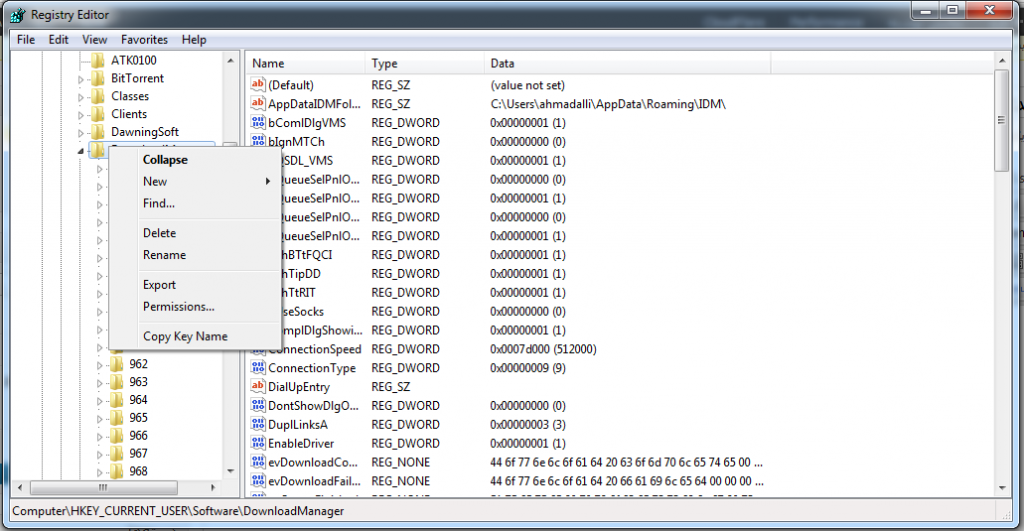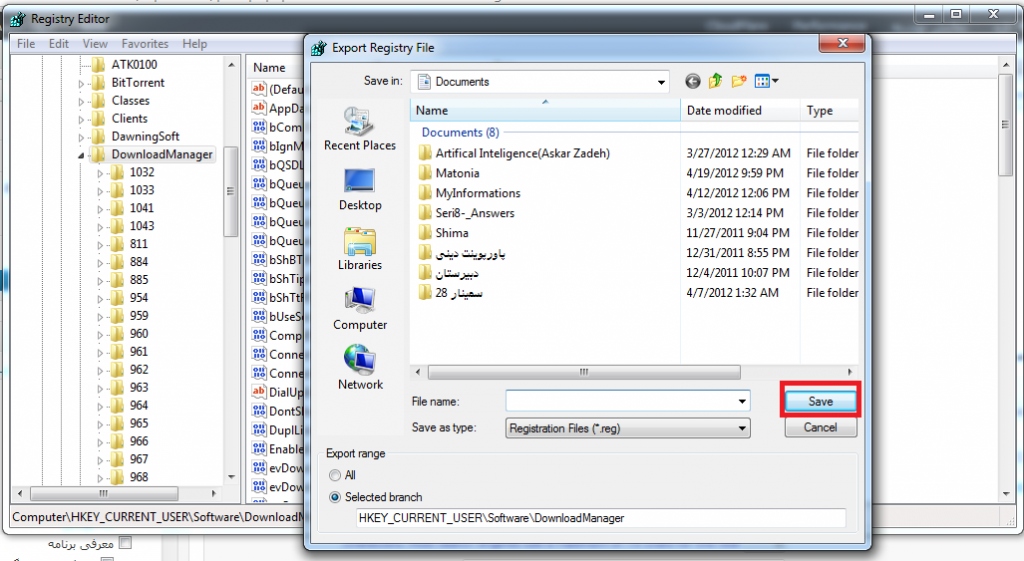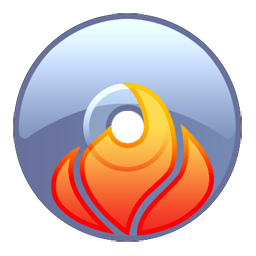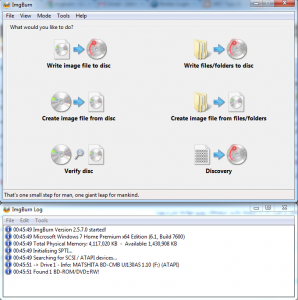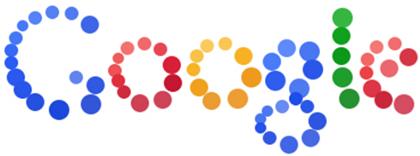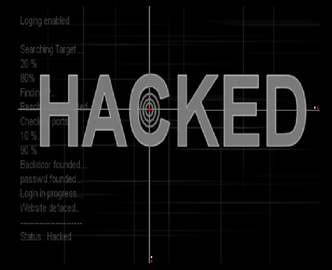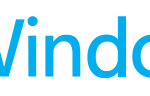روزی روزگاری درختی بود…
و
او پسر کوچولویی
را
دوست میداشت.
پسرک
هر روز میامد
برگهایش
را
جمع
میکرد
از آنها
تاج میساخت
و شاه جنگل میشد.
از تنهاش بالا میرفت.
از شاخههایش آویزان میشد و تاب میخورد
و سیب میخورد
با هم
قایمباشک بازی میکردند
پسرک
هروقت خسته میشد
زیر سایهاش
میخوابید
او درخت را دوست میداشت…
خیلی زیاد.
و درخت خوشحال بود.
اما زمان میگذشت
پسرک بزرگ میشد
و درخت اغلب تنها بود.
تا یک روز پسرک نزد درخت آمد.
درخت گفت: بیا پسر، از تنهام
بالا بیا و با شاخههایم تاب بخور،
سیب بخور و در سایهام بازی کن
و خوشحال باش.
پسرک گفت: من دیگر بزرگ
شدهام. بالا رفتن و بازی کردن
کار من نیست.
میخواهم چیز بخرم و سرگرمی
داشته باشم.
من به پول احتایج دارم.
میتوانی کمی پول به من بدهی؟
درخت گفت: متاسفم، من پولی
ندارم.
من تنها برگ و سیب دارم.
سیبهایم را به شهر ببر و بفروش.
آن وقت پول خواهیداشت
و خوشحال خواهیشد.
پسرک
از درخت بالا رفت،
سیبها را چید
و برداشت و رفت.
و درخت خوشحال بود.
اما پسرک دیگر
تا مدت ها باز نگشت…
و درخت غمگین بود.
تا یک روز
پسرک برگشت،
درخت از شادی تکان خورد
و گفت: بیا پسر، از تنهام بالا بیا
با شاخههایم تاب بخور
و خوشحال باش.
پسرک گفت: آنقدر گرفتارم که فرصت
بالا رفتن از درخت را ندارم،
زن و بچه میخواهم
و به خانه احتیاج دارم.
میتوانی بهمن خانه بدهی؟
درخت گفت: من خانهای ندارم،
خانهی من جنگل است،
ولی تو میتوانی شاخههایم را ببُری
و برای خود خانهای بسازی
و خوشحال باشی.
آنوقت
پسرک شاخههایش را برید
و بُرد
تا برای خود خانهای بسازد.
و درخت خوشحال بود.
اما پسرک دیگر تا مدتها باز نگشت
و وقتی برگشت، درخت چنان خوشحال شد
که زبانش بند آمد.
با اینحال و به زحمت و زمزمه کنان گفت:
بیا پسر، بیا و بازی کن.
پسرک گفت:
دیگر آنقدر پیر و افسرده شدهام
که نمیتوانم بازی کنم.
قایقی میخواهم
که مرا از اینجا
به جایی دور ببرد.
میتوانی به من قایقی بدهی؟
درخت گفت: تنهام را قطع کن
و برای خود قایقی بساز،
آنوقت میتوانی با قیقت از اینجا
دور شوی…
و خوشحال باشی.
پسر تنهی درخت را قطع کرد،
قایقی ساخت و سوار بر آن از آنجا دور شد
و درخت خوشحال بود…
اما نه بهراستی
پس از زمانی دراز
پسرک بار دیگر بازگشت
درخت گفت: پسر، متاسفم،
متاسفم که چیزی ندارم به تو بدهم…
دیگر سیبی برایم نمانده.
پسرک گفت: دندانهای من دیگر
به درد سیب خوردن نمیخورد.
درخت گفت:
شاخهای ندارم
که با آن تاب بخوری…
پسرک گفت: آنقدر پیر شدهام
که نمیتوانم با شاخههایت تاب
بخورم.
درخت گفت: دیگر تنهای ندارم
که از آن بالا بروی…
پسرک گفت: آن قدر خستهام که
نمیتوانم بالا بروم.
درخت آهی کشید و گفت:
افسوس! ایکاش میتوانستم
چیزی بهتو بدهم…
اما چیزی برایم نماندهاست. من حالا
یک کندهی پیرم و بس. متاسفم…
پسرک گفت:
من دیگر به چیز زیادی احتیاج ندارم،
بسیار خستهام.
فقط جایی برای نشستن و آسودن
میخواهم. همین.
درخت گفت: بسیار خوب،
و تا آنجا که میتوانست.
خود را بالا کشید.
بسیار خوب. یک کندهی پیر بدرد
نشستن و آسودن که میخورد.
بیا پسر، بیا بنشین.
بنشین و استراحت کن.
پسرک چنان کرد.
و درخت خوشحال بود.
پایان
پینوشت اول: این مطلب را به این دلیل نوشتم که احساس کردم نزدیکترین نوشته به حال احساسی من است.
پینوشت دوم: فصل امتحانات شروع شده! احتمالا تا ماه آینده مطلبی نمیدهم(این دربارهی خودم است و ممکن است تا ماه آینده بازهم مطلب بدهم)
پینوشت سوم: این متن را خودم تایپ کردم چون متن موجود در منابع فارسی مقداری اضافه و حذف داشت.
پینوشت چهارم: دلیل اینکه این نوشته نزدیکترین نوشته به حال احساسی من است را اگر دوست دارید بدانید خودتان باید متوجه شوید.

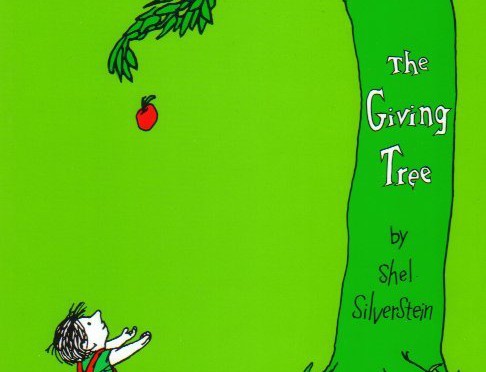
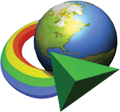
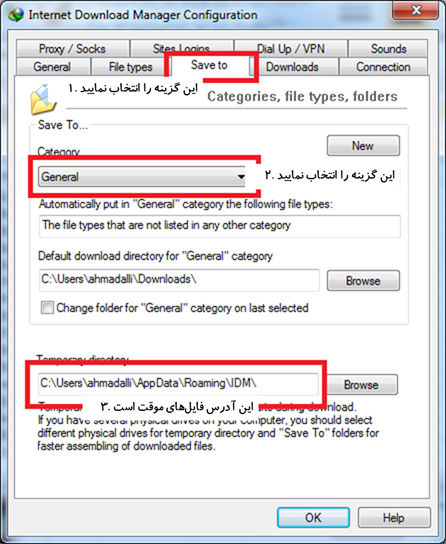
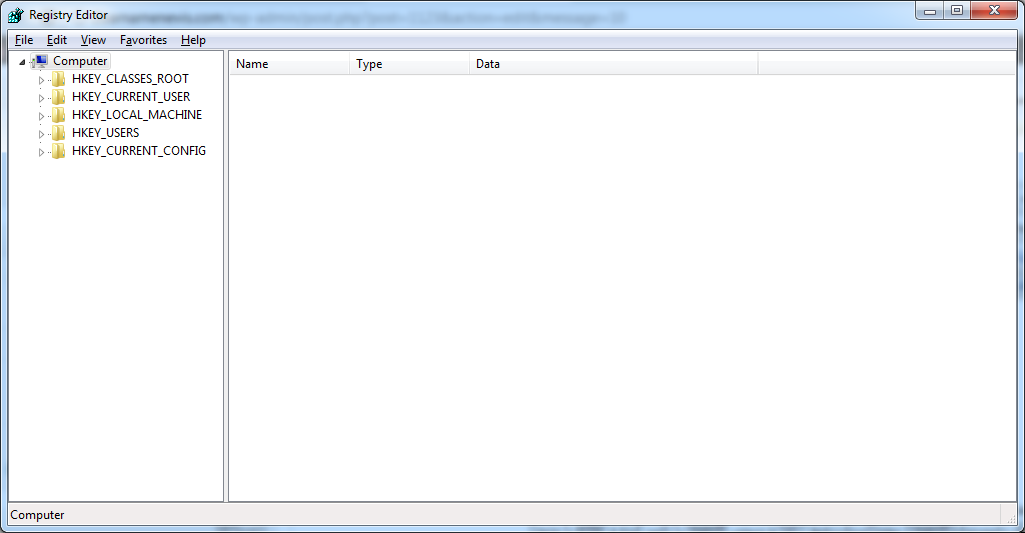
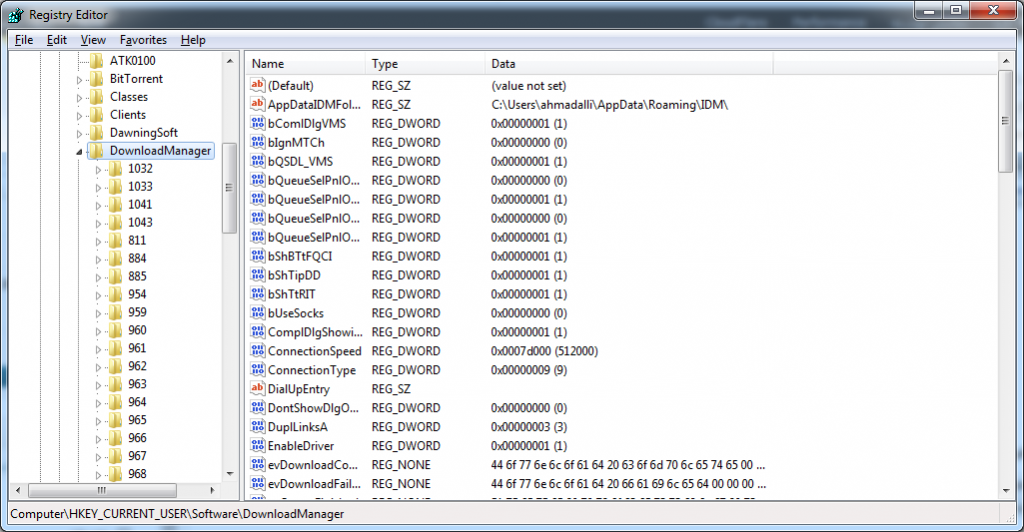 پنجم روی DownloadManager راست کلیک کنید و Export را انتخاب کنید.
پنجم روی DownloadManager راست کلیک کنید و Export را انتخاب کنید.